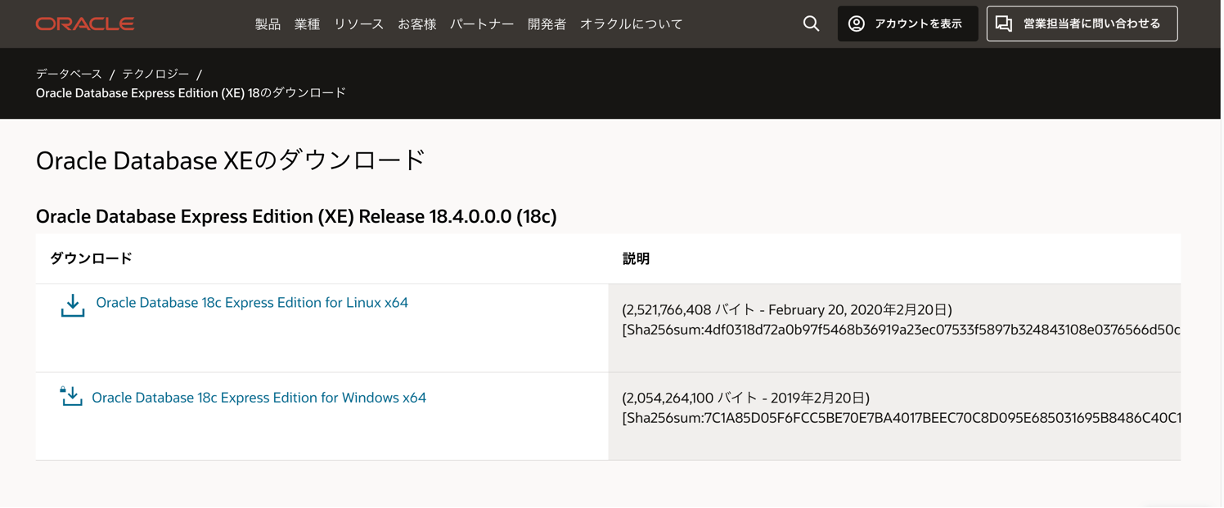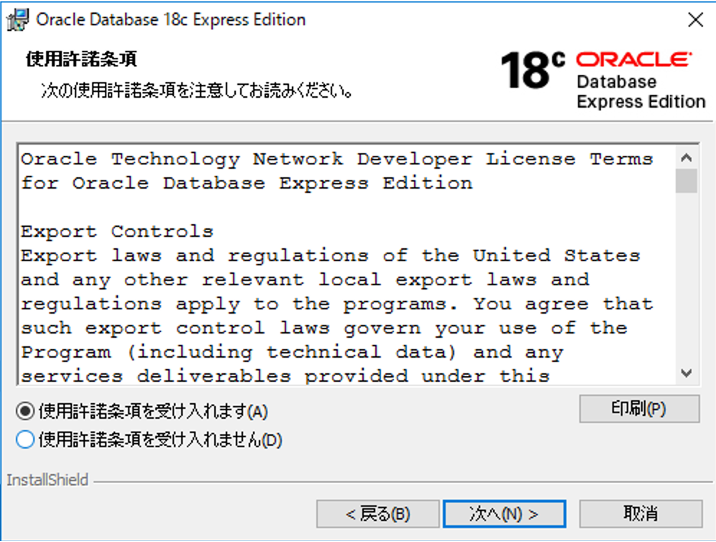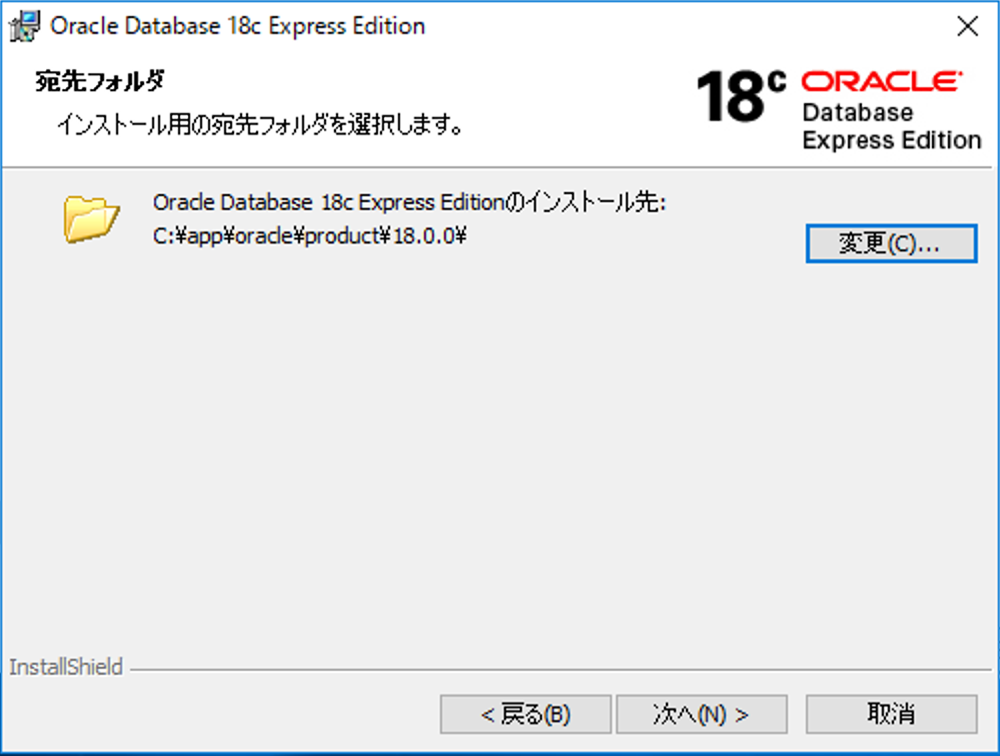はじめに
Oracle Databaseの無償版であるExpress Edition(XE)をWindowsにインストールした際の手順をまとめます。
システム構成
今回使用したソフトウェアとバージョンは、以下の通りです。
・Oracle : Oracle Database Express Edition (XE) Release 18.4.0.0.0 (18c)
・OS : Windows2016
1. パッケージのダウンロード
OracleをダウンロードするにはOracleアカウントが必要です。
Oracleアカウントは無料で作成できる為、ダウンロードに際しては、事前にアカウントを作成しておきます。
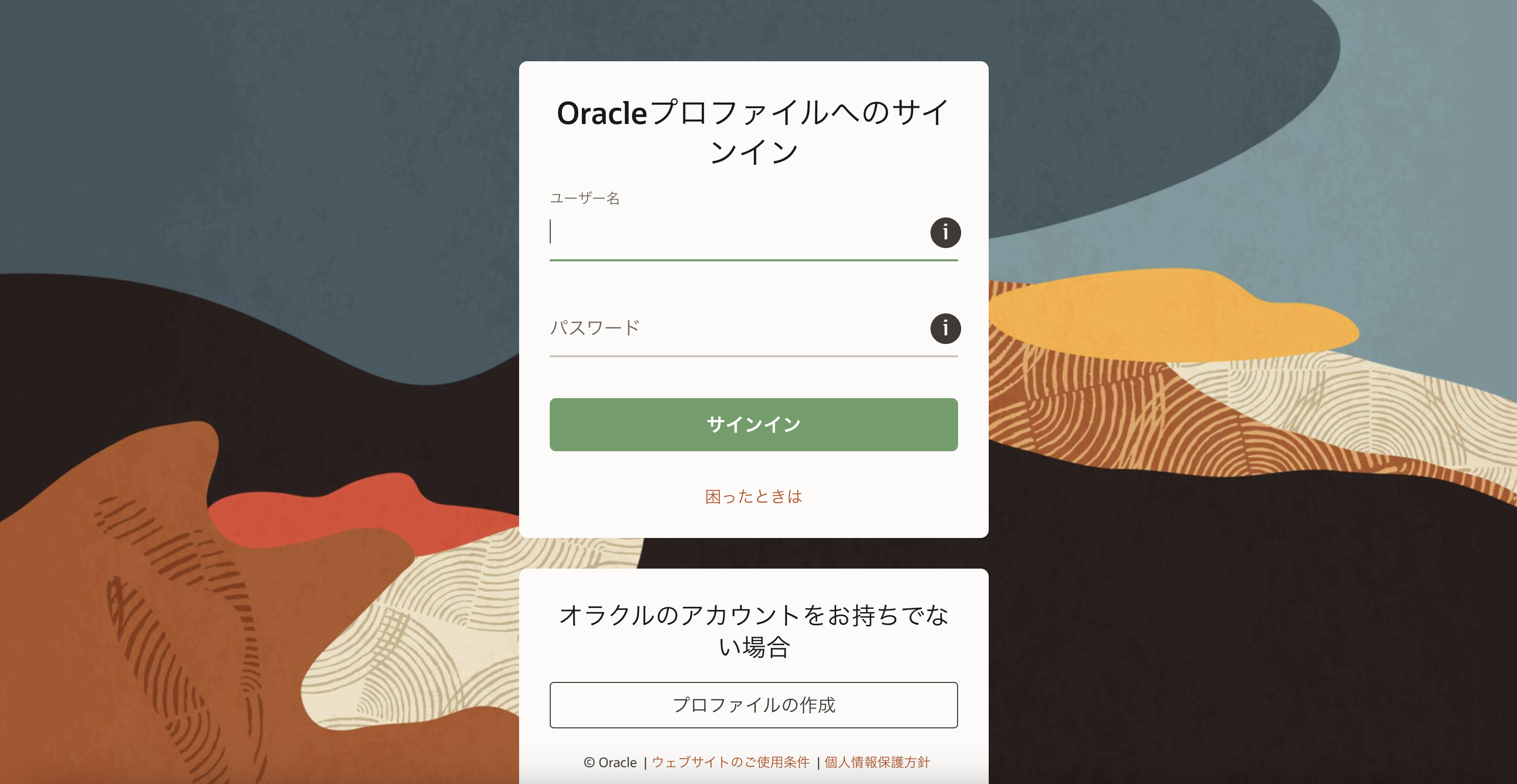
1.1 日本オラクルのダウンロードサイトにアクセス
Webブラウザから以下のダウンロードサイトにアクセスします。
Oracle Database Express Edition (XE) 18ダウンロードサイト
1.2 インストールパッケージのダウンロード
Windows用のパッケージをクリックします。
ライセンス確認のポップアップが表示されるので、同意にチェックを入れます。
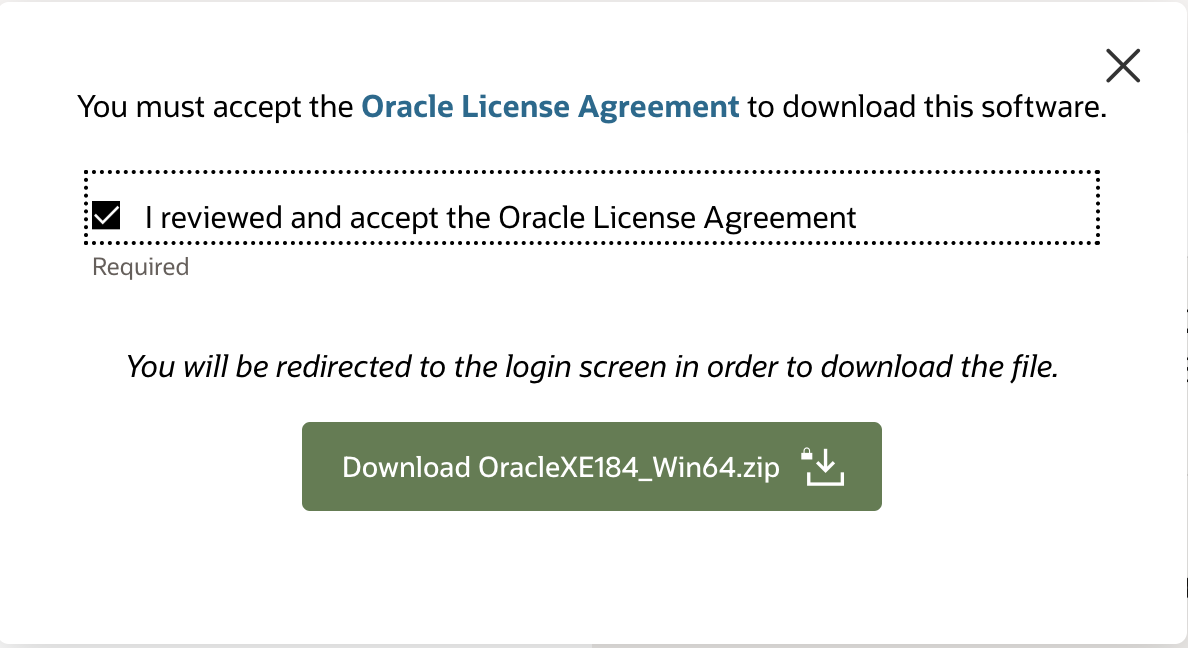
1.3 インストールパッケージの解凍
2.インストール
2.1 インストーラーの起動
パッケージが展開されたフォルダ内のsetup.exeを管理者として実行します。
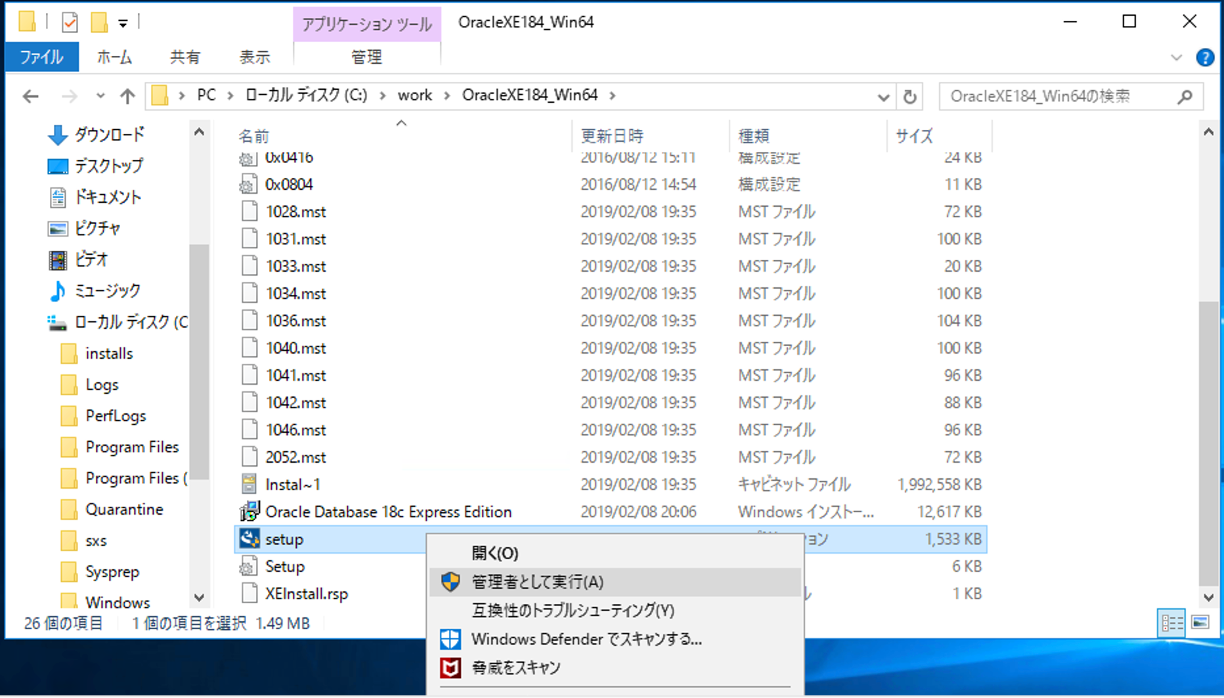
2.2 ウィザードに従い設定を入力
”ウィザードへようこそ”画面が表示されたら、[次へ]をクリックします。
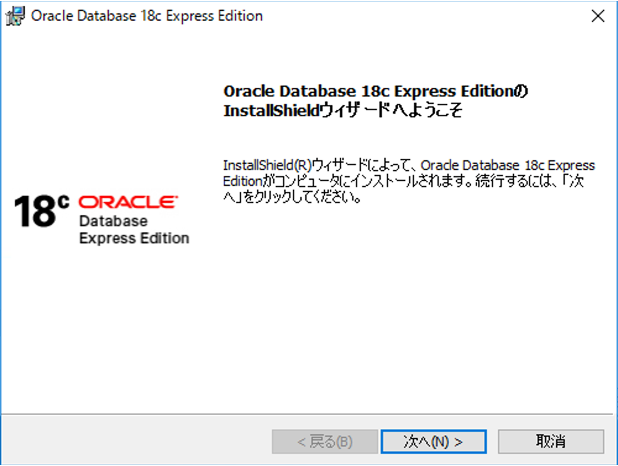
データベース・パスワードを指定し、[次へ]をクリックします。
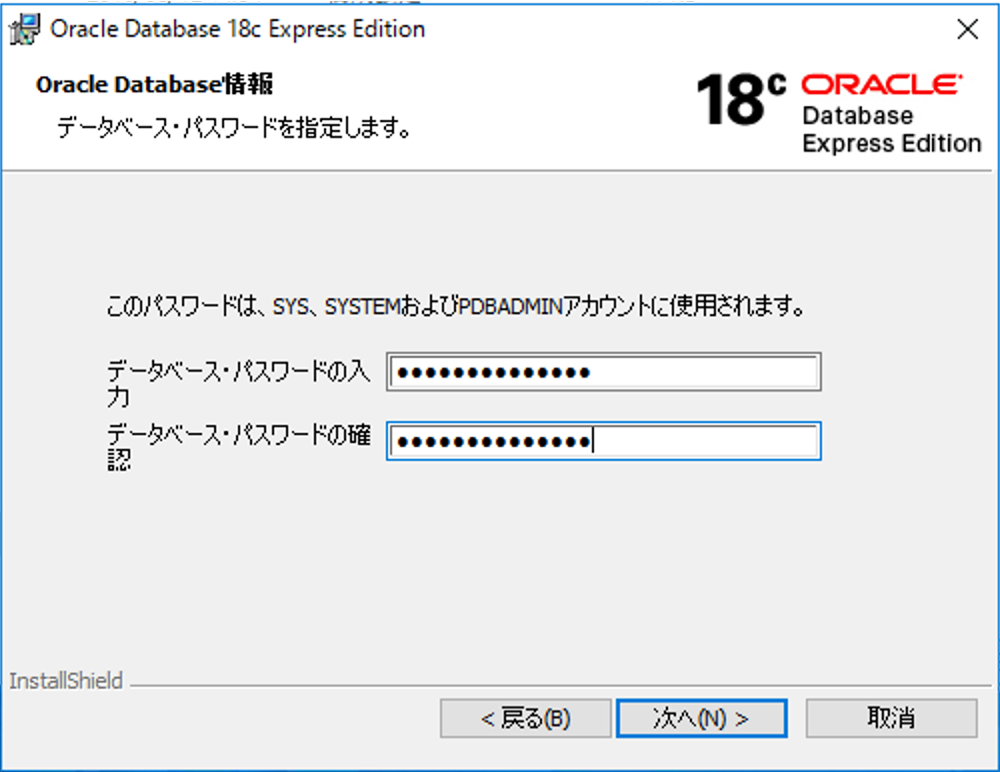
インストール設定のサマリ-が表示されるので、内容を確認し、[インストール]をクリックしてインストールを開始します。
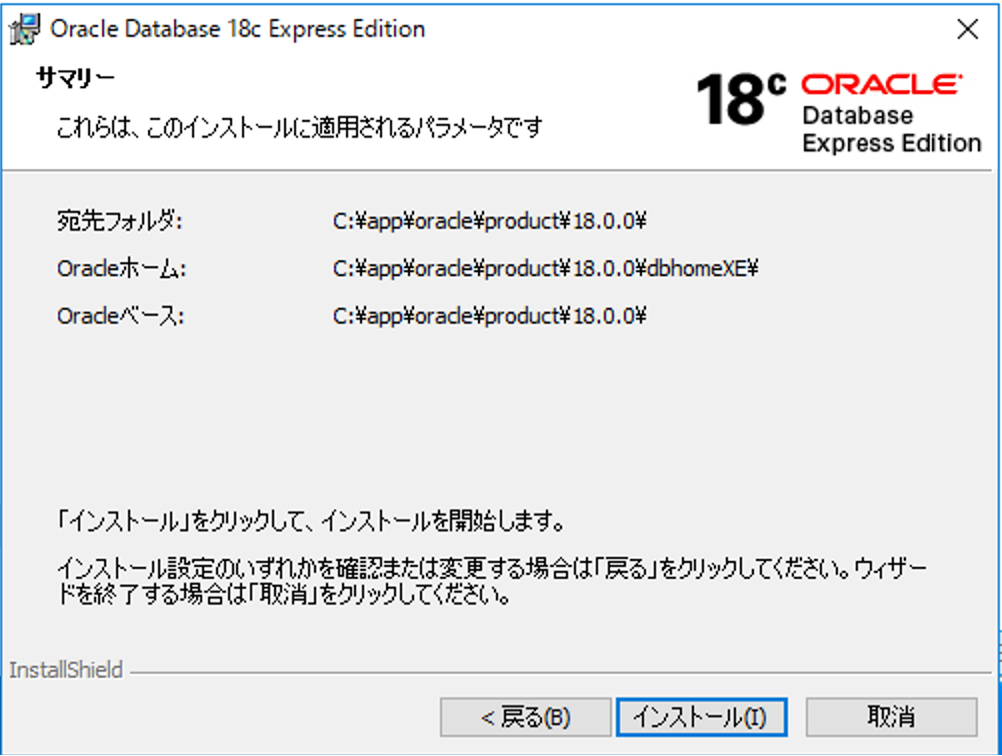
”Oracle Databaseが正常にインストールされました”と表示されていることを確認し、[完了]をクリックします。
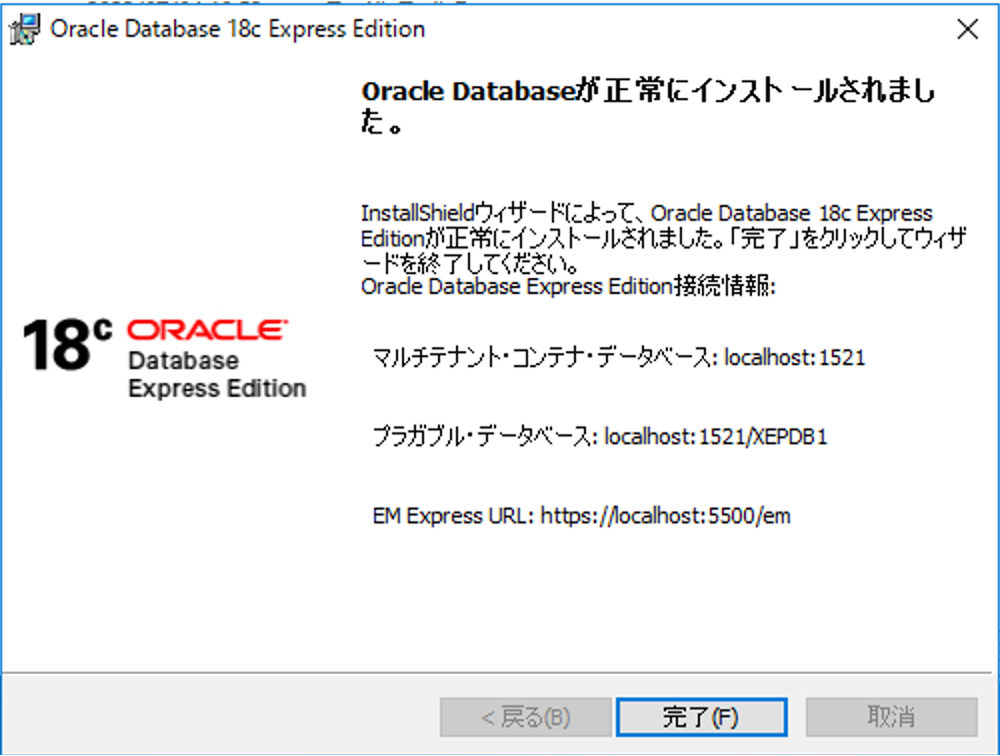
以上で、Oracle Database 18c XEのインストールは完了です。